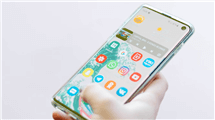4 Wege: Wie kann man Samsung Handy mit PC verbinden
Trotz der immer reicheren Funktionen des Samsung Handys brauchen wir auch Computer, um die Daten und Dokumente zu verwalten und zu bearbeiten. Da wir heute viele Daten auch mit Samsung Handys aufnehmen, müssen wir sie ab und zu auf den PC übertragen. In diesem Text erläutern wir Ihnen mit vier Methoden, wie Sie die Übertragung durchführen können.
Heute werden viele wichtigen Informationen und Daten auf Samsung Handys gespeichert: Kontakte, Nachrichten, Fotos, Dokumente usw. Einerseits besetzen diese Daten und Dateien immer mehr Speicherplatz. Andererseits können sie unter Umstände verloren gehen, z. B. wenn das System abstürzt. Deshalb ist eine regelmäßige Datensicherung erforderlich. Für solche Fälle kann man einfach die Daten auf den PC übertragen. In diesem Text stellen wir Ihnen mehrere Methoden für Datenübertragung vor, die verschiedene Bedürfnisse abdecken.
Methode 1: Samsung Galaxy S6/7/8/10 einfach mit dem PC verbinden – über DroidKit
Außer der traditionellen Methoden können Sie auch DroidKit für die Verbindung der Geräte holen. Dabei müssen Sie nicht die Kompatibilität Ihres Samsung Handys beachten. Und die Bedienung ist sehr anschaulich und leicht. Neben Datenübertragung bietet DroidKit auch folgende Funktionen:
- Die Daten können in der Vorschau angezeigt werden und dadurch übersichtlich verwalten.
- Die Dateien können auf verschiedenen Weisen sortiert werden, z. B. nach Datentyp, Datum oder Alphabet.
- Alle Modelle von Samsung Handys, z. B. Galaxy S6/7/8/10, sowie Smartphones von anderen Marken sind kompatibel.
Gratis Herunterladen * 100% sauber & sicher
Ausprobieren kostet nichts. Sie können DroidKit auf Ihren PC herunterladen und installieren. Danach können Sie mit Leichtigkeit Ihre Daten vom Samsung Smartphone schrittweise übertragen:
Schritt 1: Öffnen Sie DroidKit auf dem PC und klicken Sie auf der Startseite Datenmanager.

DroidKit – Datenmanager – Geräte-Manager
Schritt 2: Jetzt verbinden Sie Ihr Samsung Handy über ein USB-Kabel mit Ihrem PC und schalten Sie die USB-Debugging auf dem Handy an. Nach einer kurzen Weile wird Ihr Handy erkannt.

Auf Starten klicken, um fortzufahren
Schritt 3: Wählen Sie die zu teilenden Daten aus, wie z. B. Fotos. Die können Sie auch in der Vorschau anzeigen lassen.
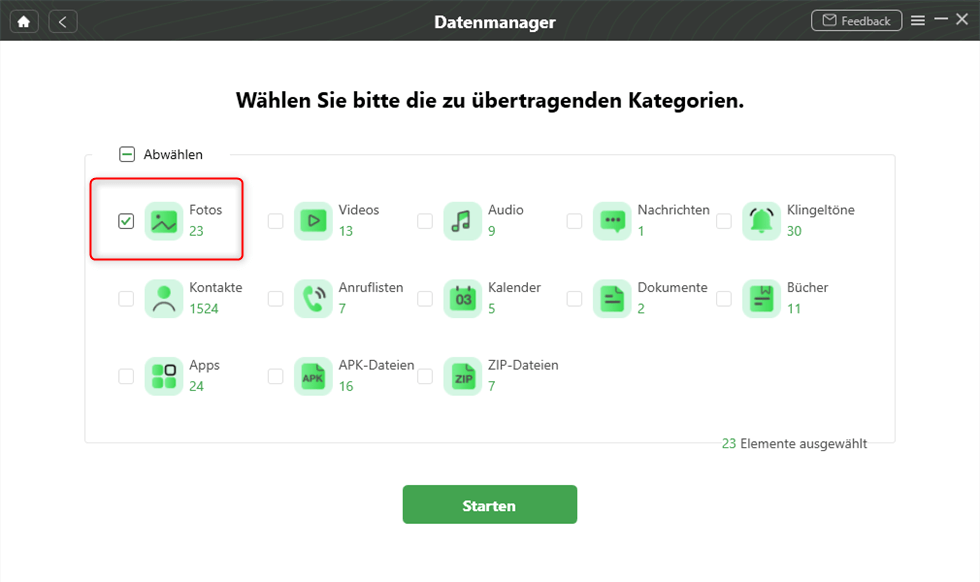
Fotos auf PC sichern mit Droidkit
Schritt 4: Klicken Sie auf Zum PC, um die ausgewählten Daten zu übertragen.
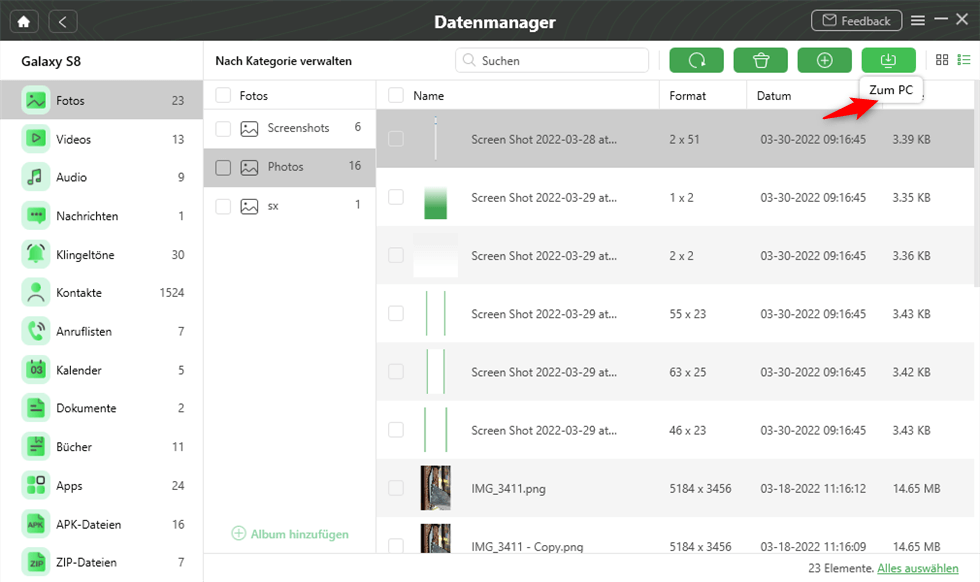
Foto wählen mit DroidKit
Methode 2: Samsung Smartphone über USB-Kabel mit PC verbinden
Wie andere Handys kann Samsung Smartphone auch über den mitgelieferten USB-Kabel an den PC angeschlossen werden. Die konkrete Vorgehensweise steht unten:
Schritt 1: Stecken Sie den Micro-USB- oder Typ-C-Stecker an Ihr Samsung Handy und den anderen Stecker an USB-Buchse des Computers.
Schritt 2: Wischen Sie vom oberen Bildschirmrand nach unten. Eine Benachrichtigung über die USB-Einstellungen wird angezeigt.
Schritt 3: Wählen Sie nach Bedarf die Option „Mediendateien übertragen“ oder „Bilder übertragen“ aus.
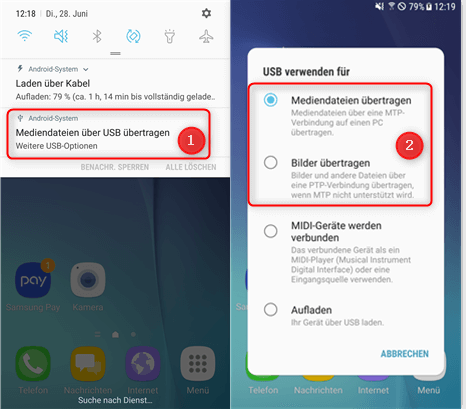
Samsung über USB-Kabel mit PC verbinden
Schritt 4: Im Windows-Explorer unter Geräte und Laufwerke wird Ihr Handy angezeigt. Tippen Sie auf das Symbol und übertragen Sie die Dateien per Drag-and-drop.
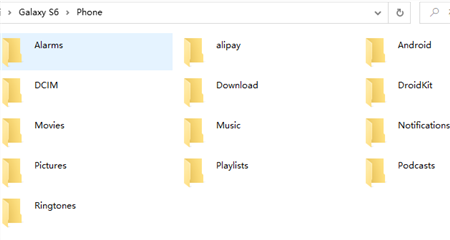
Samsung Handy über USB-Kabel mit PC übertragen
Methode 3: Samsung Handy mit PC verbinden – Samsung Flow
Samsung bietet Ihnen eine spezifische App – Samsung Flow, um Ihr Samsung Handy mit dem PC drahtlos zu verbinden. Mit Samsung Flow können Sie die Inhalte von Ihrem Samsung Handy auf dem PC anzeigen lassen. Außerdem können Sie die Daten zwischen Ihrem Samsung und dem PC übertragen. Aber nicht alle Geräte sind mit Samsung Flow kompatibel. Sie können die Samsung-Website besuchen, um zu überprüfen, ob Ihre Samsung-Geräte und PC von Samsung Flow unterstützt werden.
Schritt 1: Laden Sie Samsung Flow auf das Samsung Smartphone und den PC. Öffnen Sie die App auf beiden Geräten.
Schritt 2: Wählen Sie im PC Ihr Smartphone und dann Ihre bevorzugte Verbindungsweise (z. B. Bluetooth) aus der angezeigten Liste aus.
Schritt 3: Bestätigen Sie, wenn der Code auf beiden Geräten angezeigt werden.
Schritt 4: Wollen Sie die Daten vom PC auf das Samsung Smartphone exportieren, klicken Sie in Samsung Flow im PC das Plus-Symbol an der unteren linken Ecke an. Wählen Sie dann den Speicherort für die Dateien aus und tippen Sie auf Öffnen.
Schritt 5: Wollen Sie die Daten vom Samsung Smartphone auf den PC übertragen, klicken Sie auf dem Handy das Plus-Symbol an. Dann wählen Sie die zu teilenden Dateien oder Ordner aus und tippen Sie auf Fertig, um die Übertragung zu beginnen.
Lesen Sie auch: Wie kann man Samsung auf PC sichern? >
Methode 4: Samsung Handy mit Computer verbinden – über Bluetooth
Mit den Fortschritten der Technologie gewöhnt man sich allmählich an drahtlose Verbindung der Geräte. Ihr Samsung Handy lässt sich auch ohne USB-Kabel mit dem PC verbinden, und zwar über Bluetooth.
Schritt 1: Aktivieren Sie Bluetooth auf Ihrem Handy und PC.
Schritt 2: Auf dem Handy wird Ihr PC als verfügbares Gerät angezeigt. Tippen Sie auf dieses Gerät.
Schritt 3: Bestätigen Sie den Kopplungscode mit „OK“ auf dem Handy und mit „Ja“ auf dem PC.
Bonus Tipp: 1-Klick! Alle Daten von Android auf Android
Zuerst laden Sie DroidKit kostenlos auf dem Computer herunter.
Gratis Herunterladen * 100% sauber & sicher
Schritt 1: Verbinden Sie Ihre alte und neue Android-Handys gleichzeitig mit dem Computer > Laufen Sie DroidKit. > Wählen Sie „Android-Mover“.

Datenmanager – Android-Mover
Schritt 2: Wählen Sie Android zu Android und klicken Sie auf „Jetzt migrieren“.

Wählen Sie Android zu Android
Schritt 3: Verbinden Sie zwei Android-Geräten und klicken Sie auf „Jetzt übertragen“

Klicken Sie auf Jetzt übertragen
Schritt 4: Wählen Sie die Kategorien, die Sie übertragen möchten und klicken Sie auf „Weiter“, um die Übertragung zu starten.

Wählen Sie die Kategorien, die Sie übertragen möchten
Schritt 5: Die Daten werden übertragen, bitte warten Sie.

Daten übertragen, bitte warten
Schritt 6: Die Daten sind erfolgreich übertragen.

Übertragung erfolgreich
Fazit
Die oben beschriebenen Methoden helfen Ihnen, je nach Bedarf das Samsung Handy mit dem PC zu verbinden. Aber wenn Sie nach einer einfachen Lösung suchen, ist DroidKit sehr empfehlenswert. Mit DroidKit lässt sich die Datenübertragung auf den PC nicht nur mit ein paar Klicks tätigen, sondern Sie müssen sich keine Sorgen über die Kompatibilität Ihres Samsung Handys machen. Laden Sie das Programm DroidKit herunter und prüfen Sie selbst seine Leichtigkeit!
DroidKit – Samsung mit dem PC verbinden
- Ihr Samsung mit einem Klick oder selektiv auf Ihrem PC sichern.
- Sie können die Dateien einzeln auf den PC übertragen oder eine vollständige Sicherung Ihres Samsung erstellen.
- Neben dem Speichern kann DroidKit auch eine Reihe anderer Operationen durchführen, wie z. B. Löschen, Ändern oder Drucken.
Herunterladen für Win100% sauber und sicher
Herunterladen für Mac100% sauber und sicher
Gratis Herunterladen * 100% sauber und sicher
Weitere Fragen über Produkt? Kontaktieren Sie bitte userem Support Team, um Lösungen schnell zu bekommen >